讲解老毛桃一键还原win7系统教程
老毛桃如何一键还原系统呢?很多朋友在系统出现问题时都会选择重装系统,其实在重装系统之前我们可以选择一键还原方法尝试修复系统。下面,我就给大家介绍一下老毛桃一键还原系统的方法
一键还原是指在系统出现故障时将系统恢复成之前正常状态下的操作,避免了重装系统的麻烦。那么我们如何一键还原系统呢?今天,我就教大家使用老毛桃和小白系统一键还原系统的方法
方法一、老毛桃一键还原系统详细步骤
1、打开老毛桃一键还原工具,如果没有系统备份的话我们需要点击一键备份系统,出现窗口中点击一键备份,然后重启计算机

2、之后等待备份完成即可

3、需要一键还原系统的话直接点击一键还原,步骤和一键备份一样
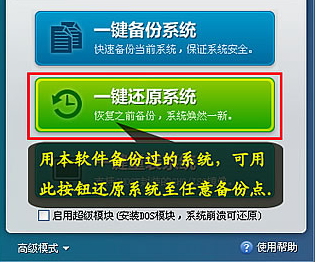
方法二、顺便瞧瞧小白系统备份还原系统教程
1、下载小白一键重装系统并将其打开,左侧菜单栏选择备份还原,切换至ghost备份还原选项,点击新增备份
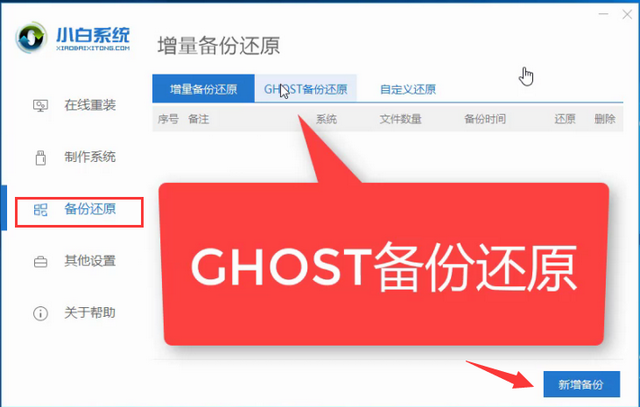
2、命名备份文件,选择需要的压缩等级,点击开始备份

3、等待PE系统下载完成后点击重新启动

4、出现启动管理器界面选择小白DOS-GHOST选项,等待系统备份即可

5、还原方法和备份差不多,打开小白软件,依然选择ghost备份和还原,选择备份的系统点击还原按钮,确定还原,重启电脑

6、选择第二个选项回车

7、等待还原完成后进入系统即可

以上就是老毛桃一键还原系统的方法了,希望能帮助到你们
相关阅读
win7系统排行
热门教程